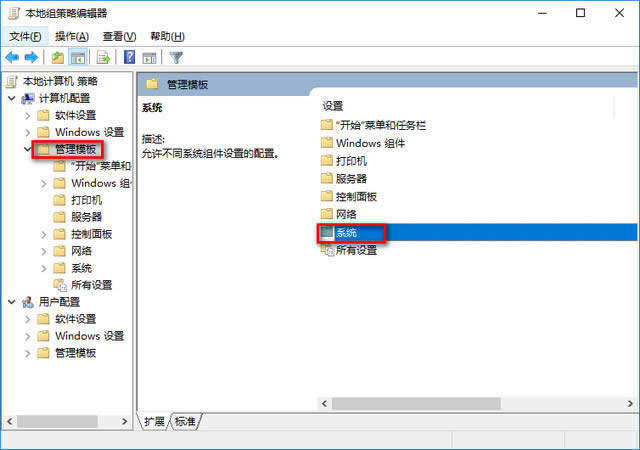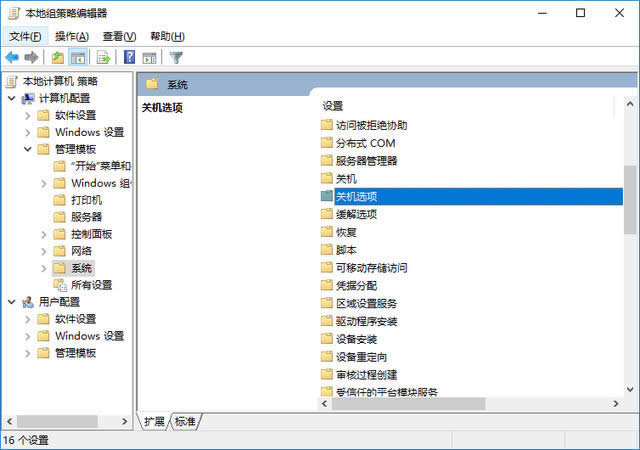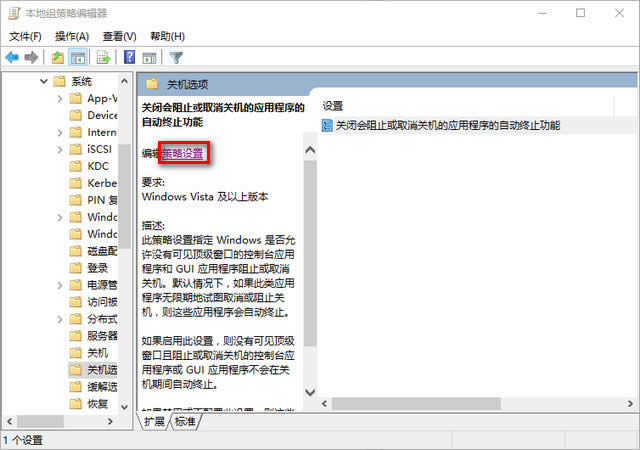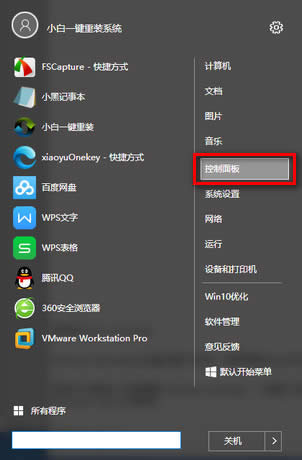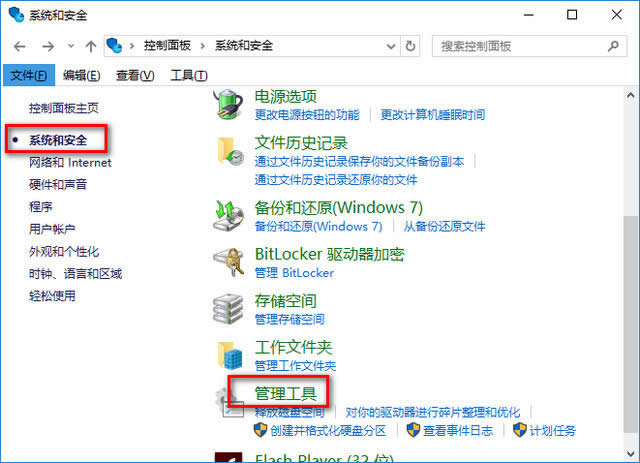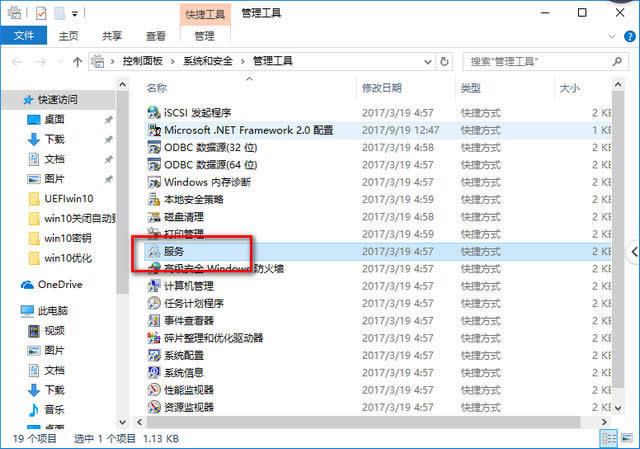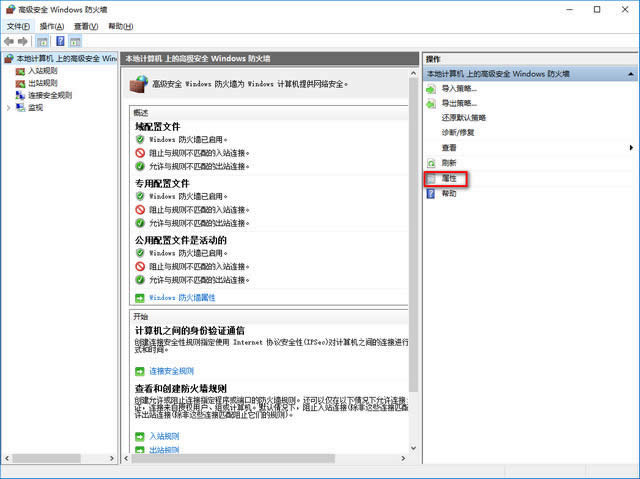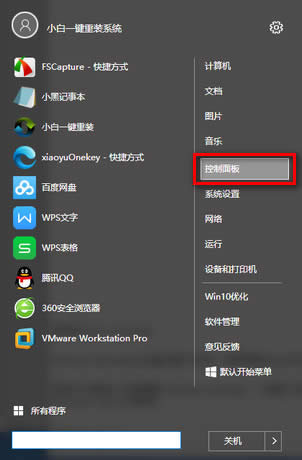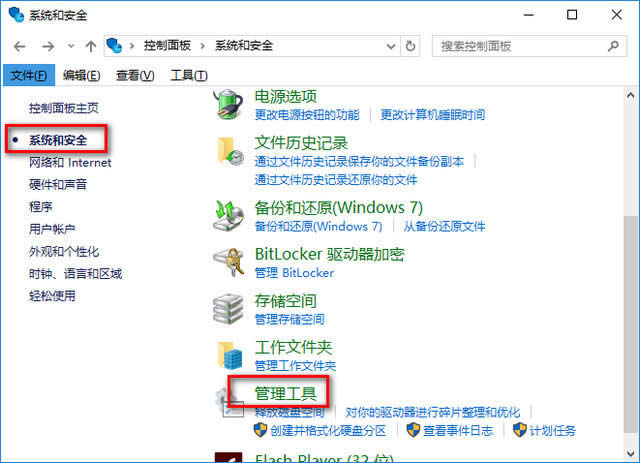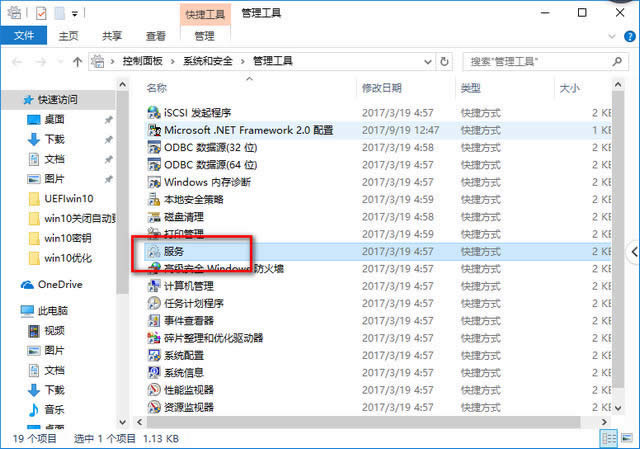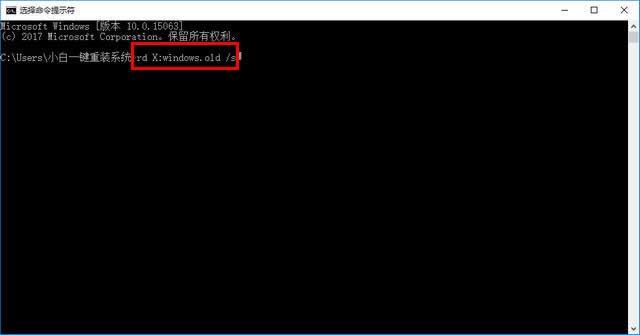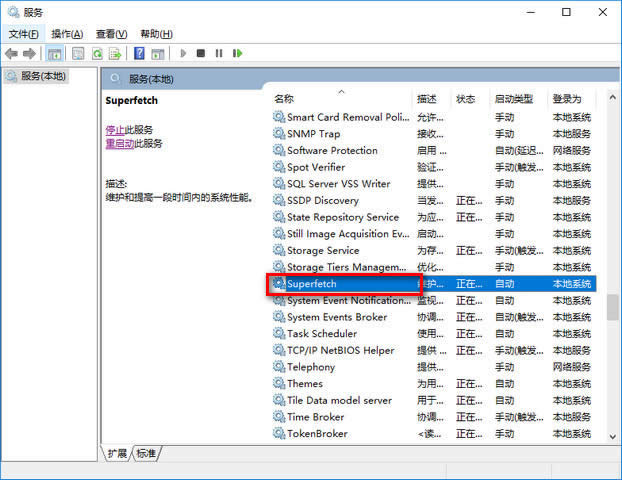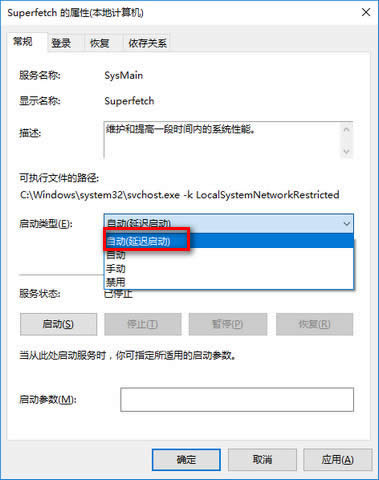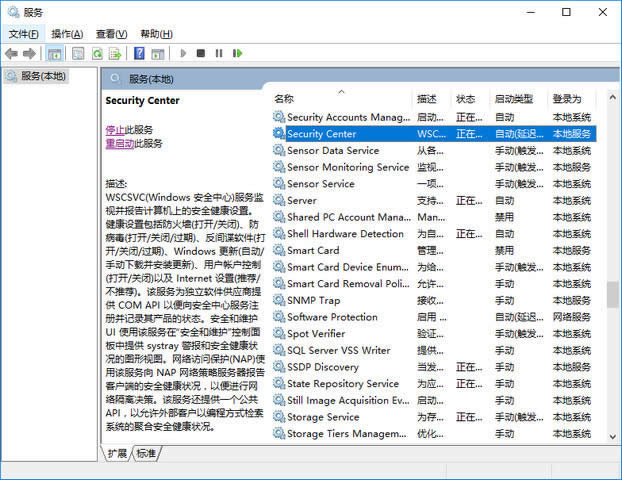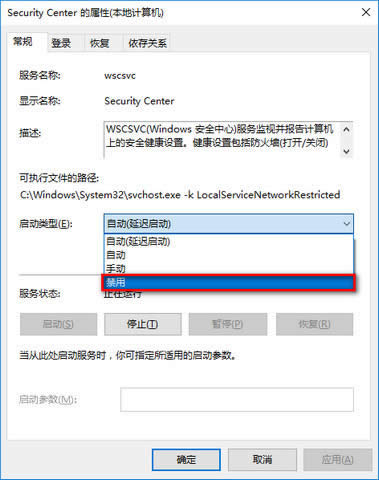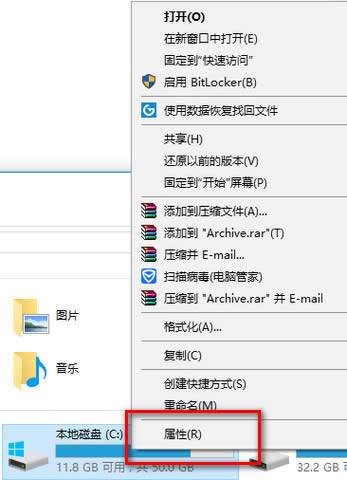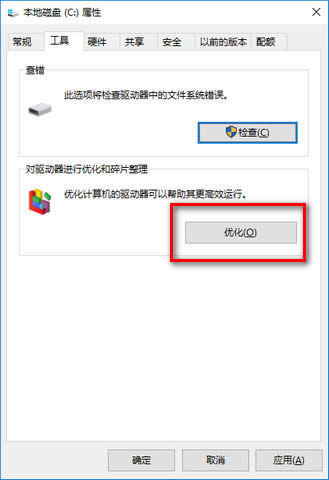|
Windows 10是美國微軟公司研發的跨平臺及設備應用的操作系統��。是微軟發布的最后一個獨立Windows版本��。Windows 10共有7個發行版本��,分別面向不同用戶和設備�����。截止至2018年3月7日����,Windows 10正式版已更新至秋季創意者10.0.16299.309版本����,預覽版已更新至春季創意者10.0.17120版本 小編理解到大家都需要關于win10優化的方法,畢竟win10的使用已經慢慢的進入到我們的日常生活里��,鑒于最近想知道win10優化方法的朋友越來越多��,小編在這里就要把win10優化的方法分享給大家了��。 請使用手機"掃一掃"xwin10優化該怎么做����,身為電腦小白��,一點專業知識都沒有����,那該怎么辦�����?接下來將由小編給大家帶來幾個簡單的win10優化技巧��。一秒讓你的電腦得到極大提升����,希望可以幫助到大家��。 8個win10優化技巧助你更流暢的使用windows10 1��、win10加速開機速度 Win+ R – 輸入msconfig 
win10優化圖解詳情(1) 引導 – 勾上無GUI引導�����,確定����。 
win10優化圖解詳情(2) 2�����、Win10加速關機速度 Win+R鍵����,輸入 gpedit.msc 
win10優化圖解詳情(3) 計算機管理中選擇�����,模塊管理 – 系統 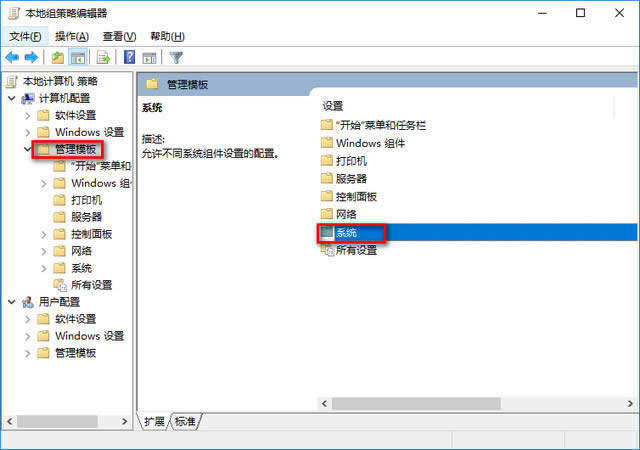
win10優化圖解詳情(4) 找到并左鍵雙擊【關機選項】��, 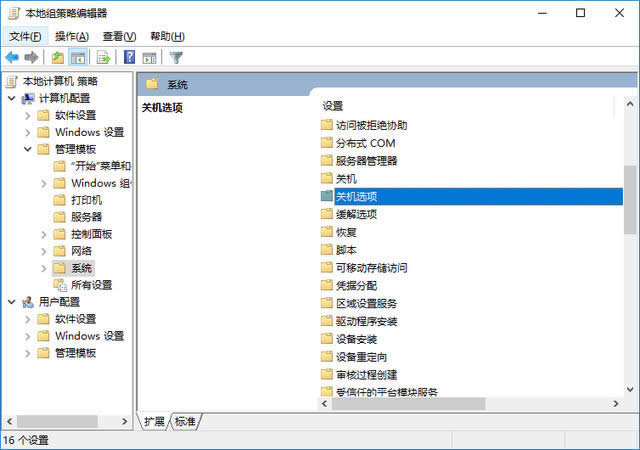
win10優化圖解詳情(5) 點擊【策略設置】 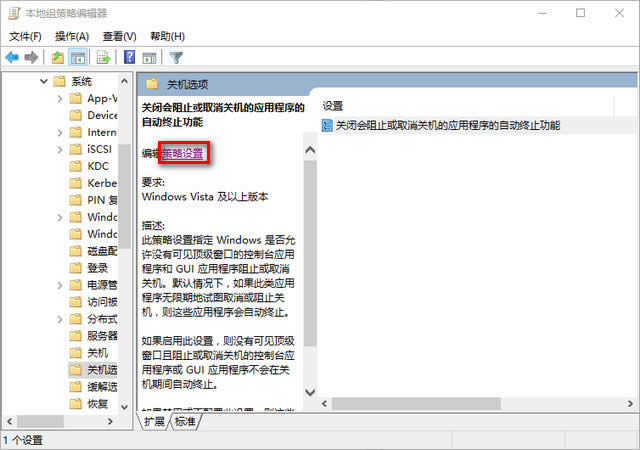
win10優化圖解詳情(6) 勾選【已啟用】點擊確定 
win10優化圖解詳情(7) 3.關閉Windows Search 它后臺偷偷查戶口��,只需要服務WindowsSearch禁用����。 控制面板–管理工具 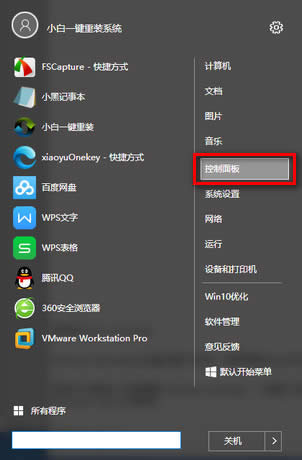
win10優化圖解詳情(8) 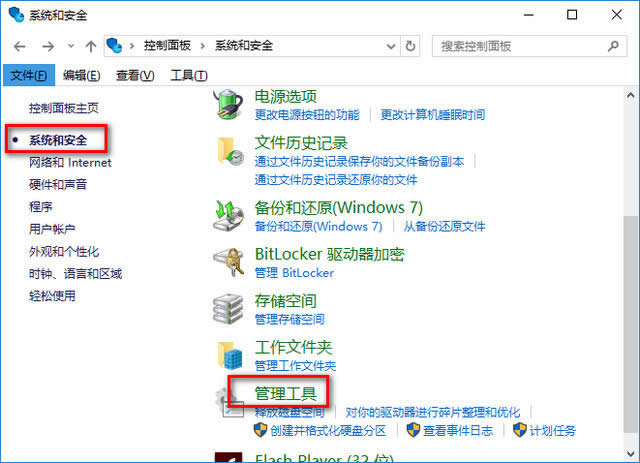
win10優化圖解詳情(9) 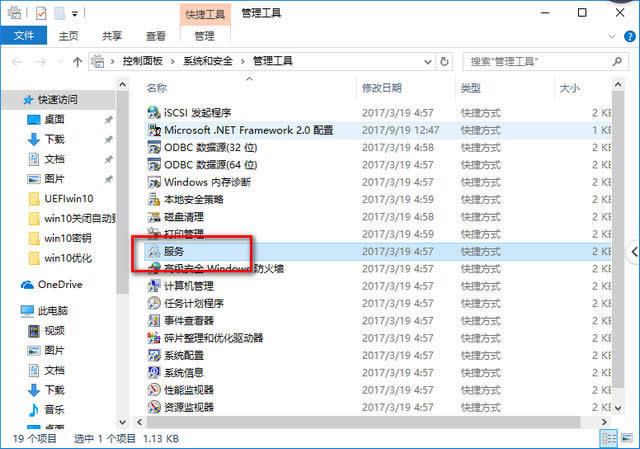
win10優化圖解詳情(10) –服務- Windows Search禁用,但windows firewall (windows防火墻服務)千萬不能停用�����。 
win10優化圖解詳情(11) 可在控制面板里面的防火墻的“高級設置” 
win10優化圖解詳情(12) 點擊“屬性” 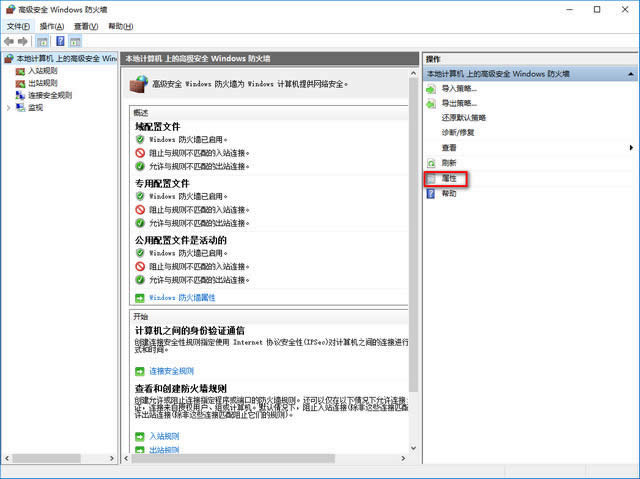
win10優化圖解詳情(13) 把“域配置文件”��、“專用配置文件”、“公用配置文件”的狀態改成關閉����,這樣就在不禁用防火墻服務的情況下關閉防火墻了 
win10優化圖解詳情(14) 4.關閉家庭組, 因為這功能會導致硬盤和CPU處于高負荷狀態 關閉方案:控制面板 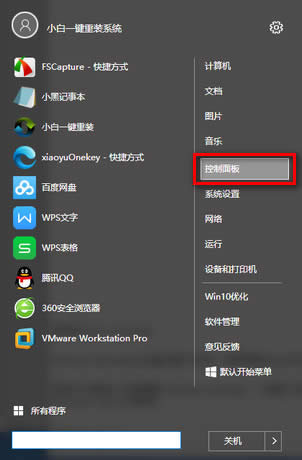
win10優化圖解詳情(15) 找到并打開管理工具 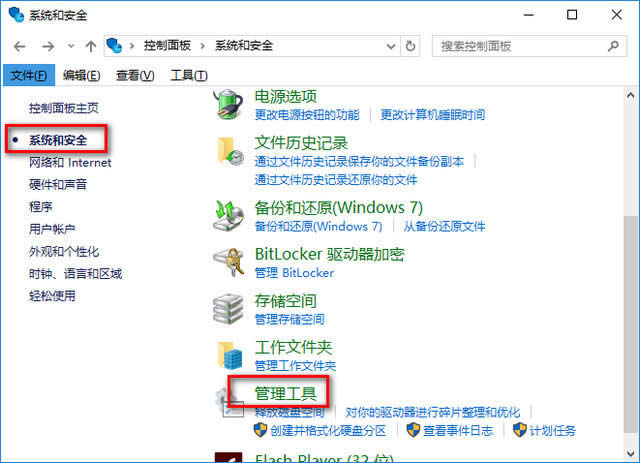
win10優化圖解詳情(16) 選擇【服務】 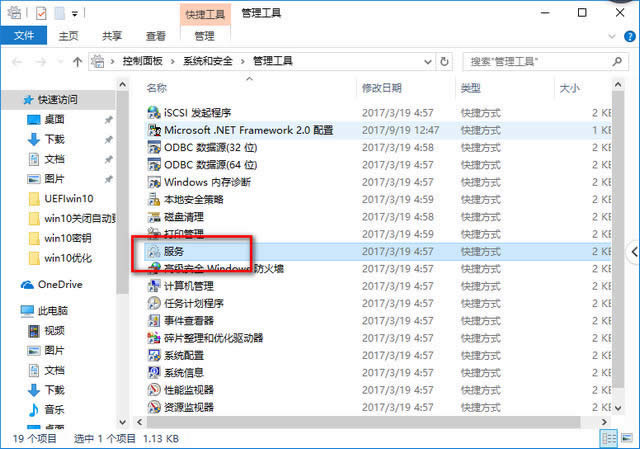
win10優化圖解詳情(17) 找到并將【HomeGroup Listener和HomeGroup Provider】禁用�����。 
win10優化圖解詳情(18) 5.清理產生的Windows.old文件夾(針對直接升級的系統)
方案1:快捷鍵Win+X命令提示符����,輸入rd X:windows.old /s(X代表盤符) 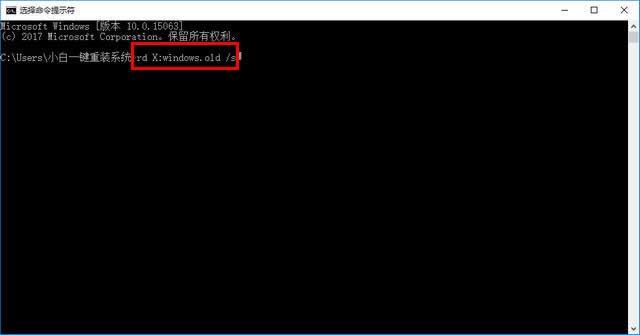
win10優化圖解詳情(19) 6.設置好Superfetch服務 服務Superfetch啟動類型改成延遲啟動或禁用,可避免Win10對硬盤的頻繁訪問��,提高運行流暢��。 Win+R鍵 輸入services.msc回車����,找到并雙擊 Superfetch 。
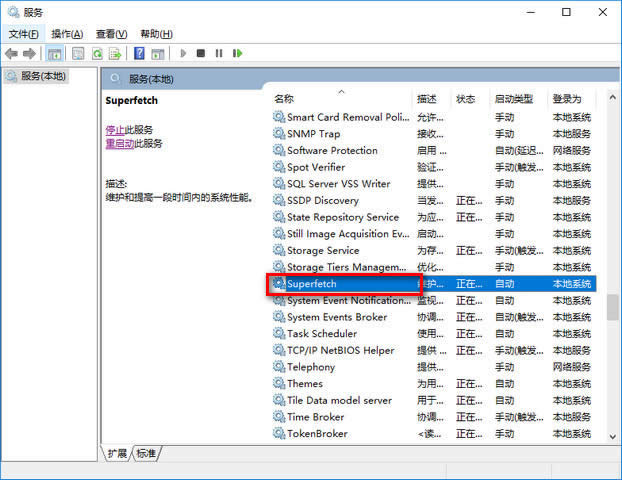
win10優化圖解詳情(20) 找到啟動類型��,選擇為【自動(延遲啟動)】 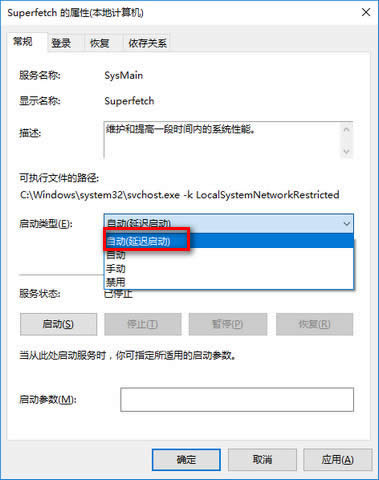
win10優化圖解詳情(21) 7.關閉windows安全中心服務 Win+R鍵 輸入services.msc回車��,找到并雙擊SecurityCenter ��, 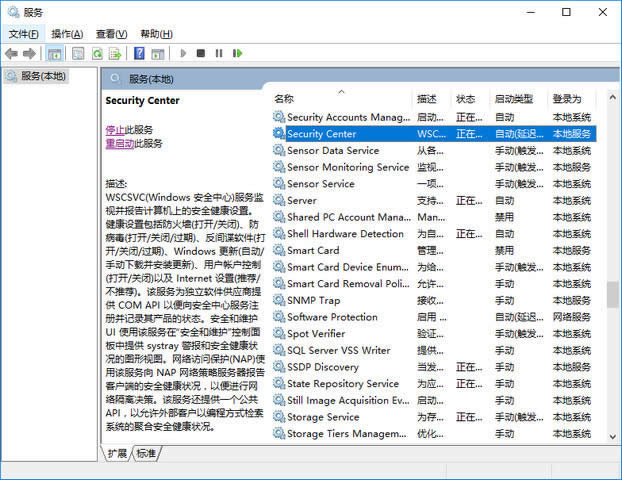
win10優化圖解詳情(22) 選擇啟動類型��,選擇設置【禁用】��。 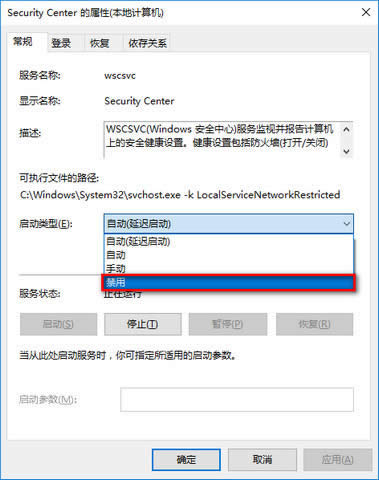
win10優化圖解詳情(23) 8.關閉磁盤碎片整理計劃 磁盤碎片整理可以提高磁盤性能����,但不需要整理計劃,可以關閉整理計劃�����。 選中磁盤C-屬性 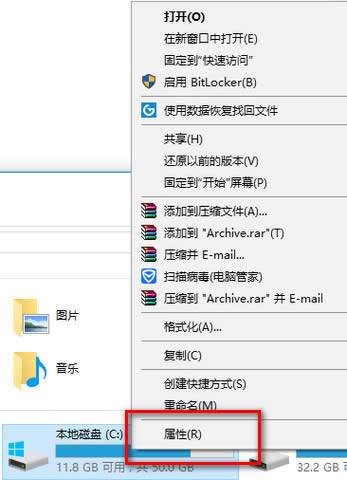
win10優化圖解詳情(24) 工點擊具��,=選擇(驅動器進行優化和碎片整理)點擊【優化】 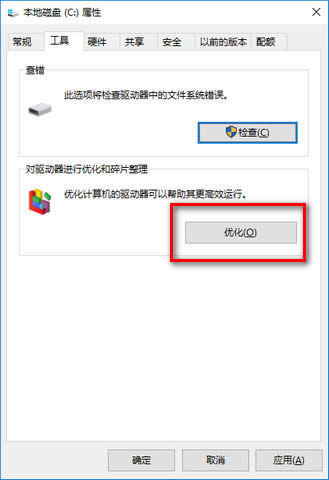
win10優化圖解詳情(25) 更改設置–取消勾選����,【計劃執行】點擊確定。 
win10優化圖解詳情(26) 以上就是win10優化技巧����,感興趣的朋友可以試一下,看看你的win10的運行是否有改變呢��?
新技術融合:在易用性�����、安全性等方面進行了深入的改進與優化。針對云服務��、智能移動設備����、自然人機交互等新技術進行融合。Windows 10所新增的Windows Hello功能將帶來一系列對于生物識別技術的支持��。除了常見的指紋掃描之外����,系統還能通過面部或虹膜掃描來讓你進行登入。當然�����,你需要使用新的3D紅外攝像頭來獲取到這些新功能��。
|